简单粗暴,我的文件管理体系
前言
前些日子研究了会儿文件管理体系,再加上电脑临时崩溃,不得已重装了一遍,便开始重新构建自己的文件管理体系。无奈他人所述,概念繁多,絮絮叨叨,难以卒读。于是作此简明短文,希望能为大家带来一些思路。
须知
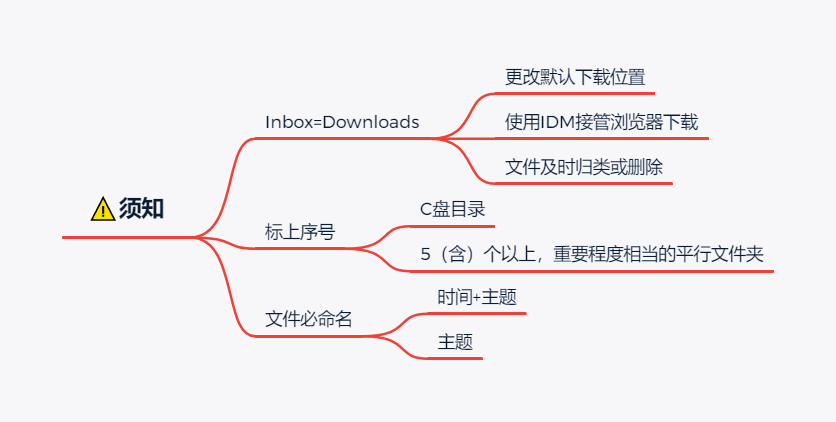
Inbox=Downloads
Inbox原意为“收件箱”,现多译为“收集箱”。半是因内涵有所延申,半是为造词之新颖,这里简单释义,Inbox即为文件被分门别类前的暂留之所。又由于pc上文件多自下载而来,将windows中下载文件夹视作Inbox,可谓名正言顺。以下是3个注意事项
- 为充分Downloads文件夹的收集箱属性,各软件默认下载位置一律更改至Downloads文件夹。QQ、微信等,也都应如此设置。
- 因为IDM下载时会自动分类,这里建议使用IDM接管浏览器下载。同时,此处也适合统一放置便携软件。
- 下载后,文件及时归类或删除。
标上序号
在文件前标上01、02,目的是便于排序与寻找。倘若只是按照文件名排序,26位英文与无数可能的中文相交杂,眼花缭乱是必然的结果。当然,除以下两种之外,并不是每个文件夹下都有标序号的必要。
- C盘目录:无论你如何努力,C盘总会出现一大堆奇奇怪怪的文件夹。此时你只要新建“01 进行中”、“02 归档”、“03 备份”三个文件夹(后文会详谈)即可保持目录的清爽。下次点进C盘目录,眼中只剩下01、02、03,底下文件当真是视若不见。
- 有5个及5个以上,重要程度相当的平行文件夹。例:便携软件文件夹中,将数十套便携软件逐一标上序号。
文件必命名
无论照片、文档,还是视频,命名都是必须的步骤。就好像茫茫人海中偶遇之人,不识得姓名的印象总会浅些。文件也是一样,不命名就毫无意义,不命名也无法检索。
正确的做法是文件必命名。命名时,可加入时间,也可单单只是文件命名。譬如本文可命名为“20200830 简单粗暴,我的文件夹管理体系”,也可以只命名为“简单粗暴,我的文件夹管理体系”。
这里推荐命名中包含时间,但可就具体情况具体调整。
实操
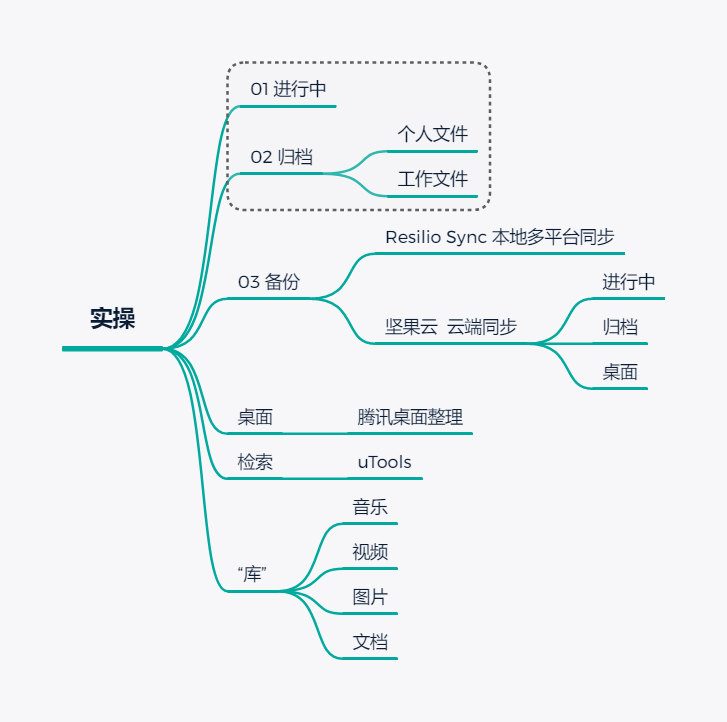
01 进行中 → 02 归档
首先,我们在c盘建立三个文件夹,即“01 进行中”、“02 归档”、“03 备份”。这里详谈01与02号文件夹。
- “01 进行中”:
- 顾名思义,在此文件夹中,放入近期待办项目(事项)。建议4个文件夹以内为宜。
- “02 归档”:
- 当项目完成后,便可归档,即移入归档文件夹。由于归档文件夹中所含文件复杂多样,这里建议以工作与个人为区分,建立“个人文件”与“工作文件”两个文件夹。
- 注意,区分到此就可结束,不要继续建立子级分类目录。当我们完成了项目的命名步骤,简单移入工作或个人文件夹即可。日后检索时,按文件名检索即可。
03 备份
通过Resilio Sync本地多平台同步文件
(Resilio Sync是局域网同步的利器,国内的替代软件为微力同步)
现在我们就讲到备份了。不过在此,Resilio Sync只是自动多端同步而已,并不牵涉到“03 备份”文件夹当中的内容。以下简要说明操作步骤:
- 首先在每个设备上都安装此应用。
- PC端在应用内点击加号,选择标准文件夹并添加上“01 进行中”"02 归档"两个文件夹。
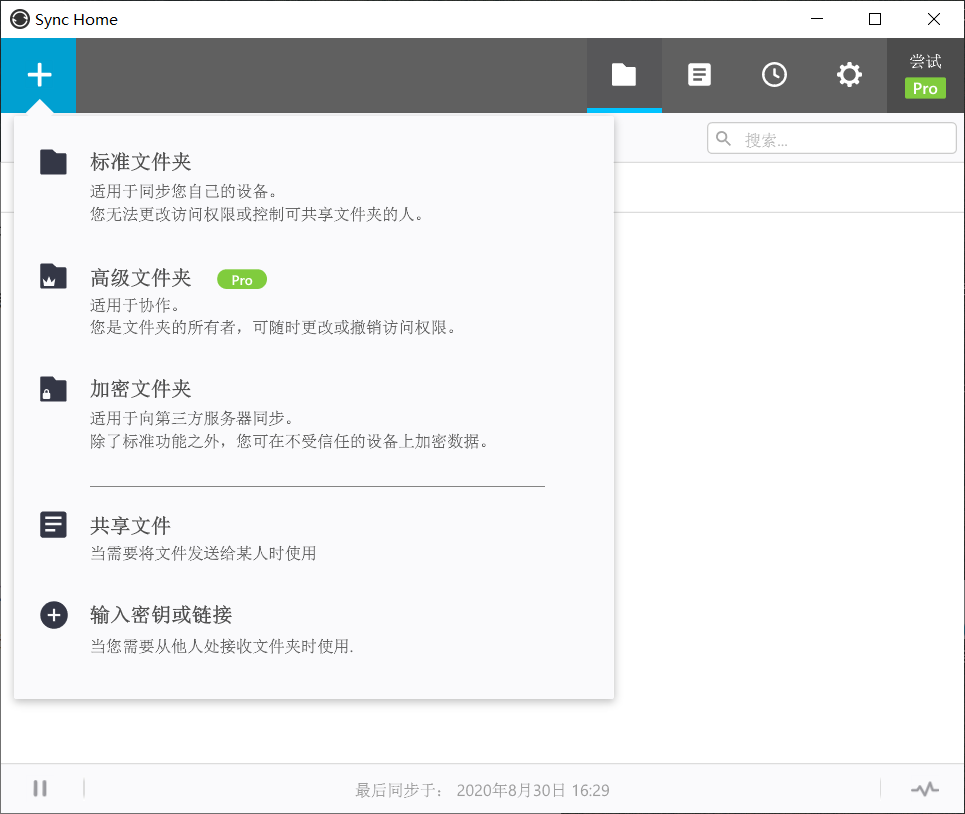
- PC端中,01与02文件夹逐一 选中→右键→首选项→查看密钥→复制密钥。(01文件夹建议复制读写密钥,02文件夹建议复制只读密钥)
- 在其他设备中创建同名文件夹,客户端中输入密钥,选择文件夹并进行同步即可。
通过坚果云云端备份并同步桌面与工作文件
(one drive 网速不是那么稳定,个人不使用)
现在我们终于谈到了“03 备份”文件夹与桌面。我们将备份文件夹同样按照进行中与归档,个人与工作的区分方式再次创建一遍文件夹分类,随后右键03文件夹与桌面文件夹,选择坚果云进行同步即可。
至于03文件夹中该放哪些文件就见仁见智了。由于在上个步骤中我们已经做好多端本地同步,又由于坚果云的上次下载流量限制,我只在其中保存笔记文件、需要多重备份的文件与轻量文件。
“库”里存放什么?

前面讲了这么多,有些人可能会问,音乐啊,电影啊,这些文件又该放在哪呢?我们将其放在“库”中。
“库”是windows中所用的一个名称,听着高大上,其实就是每每我们打开“此电脑”,都会蹦入眼帘的这7个文件夹。命名很直白,但请一定不要忽略归类到库的重要性。
检索
当我们建起了一个详尽的文件管理体系,电脑中含有什么文件就彻底铭记于心。然而,就算记住了,就算文件夹层级少,不停点击鼠标也不是什么舒心的事。因此,检索电脑便有了必要。
Everything与uTools都是不错的选择。Everything专注于检索,uTools则集合了其他多种功能,按喜好自主选择即可,我使用的是uTools。
桌面整理
此时再布置布置桌面,便算是大战告捷。这里推荐腾讯桌面整理(记得下载独立版)。虽然平时我日常抵制鹅厂应用,但这款软件的确好用。
腾讯桌面整理可将文件夹映射到桌面所设置的格子中,当我们将“01 进行中”、“02 归档”、“03 备份”与正在进行的某一项目,共4个文件夹映射到桌面上时,现在该做什么,之后该做什么,一目了然。
也可再新建一格子,用以置放暂时无法分类的桌面文件,由于之前我们已经将桌面备份到坚果云,这些文件便可以实时同步到任意一台设备上。(当然,请不要将大文件置于桌面,否则一下就能耗尽坚果云的流量上限)
结语
文件管理是提升效率必经的一步,搭建出合理的一套文件管理体系,往小了说是方便查找,往大了说,我们厘清文件管理的秩序,又何尝不是为了掌握我们自己的生活呢?
Reference:
喜欢我的作品吗?别忘了给予支持与赞赏,让我知道在创作的路上有你陪伴,一起延续这份热忱!
